はじめに
Linuxコマンドに慣れていない方向けによく使うコマンドの記事となります。
よく使うコマンド
ls (一覧表示)
- 基本型
ls
例:以下のようなディレクトリ構成(hostdev/linux)があり、Linux環境下hostdev/linuxでコマンドを叩くことでhostdev/linux以下を確認できる。
適当に叩いてみてよい。
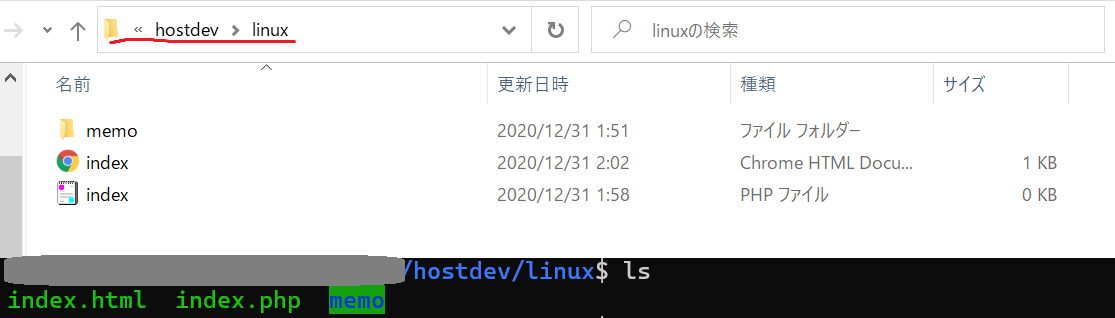
- path指定
ls 'path'
上記と同じディレクトリ構成があるとして、hostdev/linux下から、memo以下を確認したいが移動するのはめんどくさいといったときに以下のようなコマンドで確認できる。

- 詳細表示
ls -la
オプション「-l」で以下のように詳細を表示する。「-a」でピリオドから始まるファイルも表示する。もちろんpath指定もすることもできる。
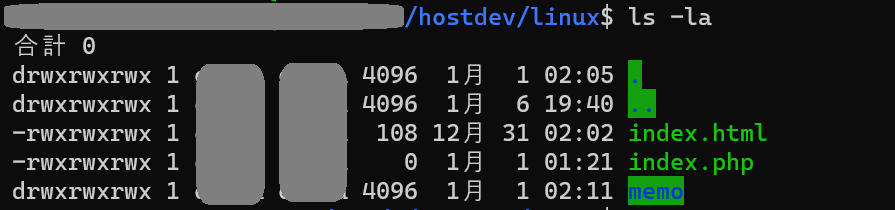
詳細表示される項目は左から
・ファイルタイプ、パーミッション
・ハードリンクの数
・オーナー名
・グループ名
・バイトサイズ
・タイムスタンプ
・ファイル名
このコマンドはパーミッションなどを知りたい時などに使うことになると思います。
パーミッションとはなんぞやという方、別記事参照。
このコマンドはLinux触るうえでほぼ必須なので覚えておきましょう。
pwd (現在位置表示)
- 基本型
pwd
現在操作しているディレクトリを表示してくれます。
ターミナル上で表示されていることもありますが、そうでないこともあるので頭に入れておきましょう。
cd (移動)
- 基本型
cd
例:以下のようにpathを指定して、ディレクトリを移動できます。
- path指定
cd 'path指定'
例:pathを指定することでどこからでも好きなとこに移動することができます。(../ でひとつ前のディレクトリに戻れます)
- 知っておくと便利
cd -
ひとつ前にいたディレクトリに移動することができる。ただし、もう一度たたくと二つ前ではなく一回目のディレクトリに戻ります。
cd /
rootディレクトリに移動できます。また、「/」に続けてpathを指定すること(絶対パス)で移動できます。
こちらもLinuxを触るうえで必須なので覚えておきましょう。
mv (ファイル移動)
- 基本型
mv '移動したいファイル' '移動先ディレクトリのpath'
以下のように、linuxディレクトリ以下にあったindex.htmlをmemoディレクトリ以下に移動しているように、他の場所に移動させることができます。
- 名前を変えて移動
mv '移動したいファイル' '移動先ディレクトリのpath'/'ファイル名'
基本型の最後にファイル名まで指定することで名前を変更して移動させることができます。
先に移動したいファイルを指定することだけでも覚えていると良いでしょう。
cp (ファイルコピー)
- 基本型
cp 'コピーしたいファイル' 'コピー先ディレクトリのpath'
以下のように、linuxディレクトリ以下にあったindex.htmlをmemoディレクトリ以下にコピーしているように、他の場所に移動させることができます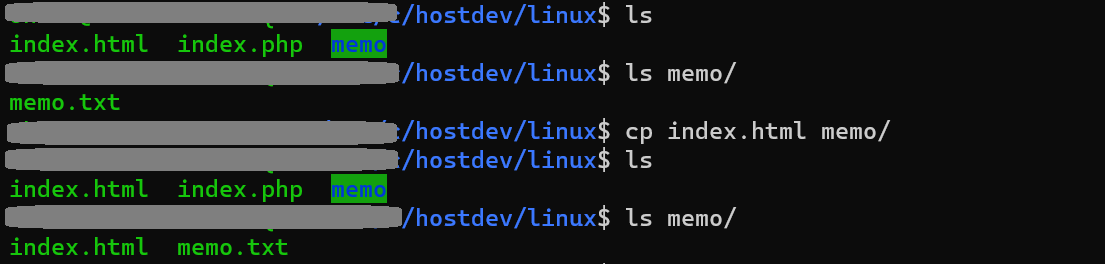
- 名前をつけてコピー
cp 'コピーしたいファイル' 'コピー先ディレクトリのpath'/'ファイル名'
mvと同様に基本型の最後のファイル名まで指定することで名前をつけてコピーすることができます。 - ディレクトリのコピー
cp -r 'コピーしたいディレクトリ' 'コピー先ディレクトリのpath'
「-r」をつけて、ファイルではなくディレクトリを指定することで、ディレクトリごとコピーすることができます。
こちらも先にコピーしたいファイルを指定することだけでも覚えているとよいでしょう。
まとめ
基本型だけ覚えておくと良いと思います。
特にmvとcpは先にどっちか良く調べていたので、先にどっちを指定するかだけでも覚えておくことをオススメします。
また、色々書きましたが、覚えることがベストですが、コマンドで何ができるか知っておくだけでも、役に立つ時があると思います。
ここにあるコマンドやオプションはほんの一部となるのでどんなコマンドがあるかもっと知りたい場合は調べみてください。

